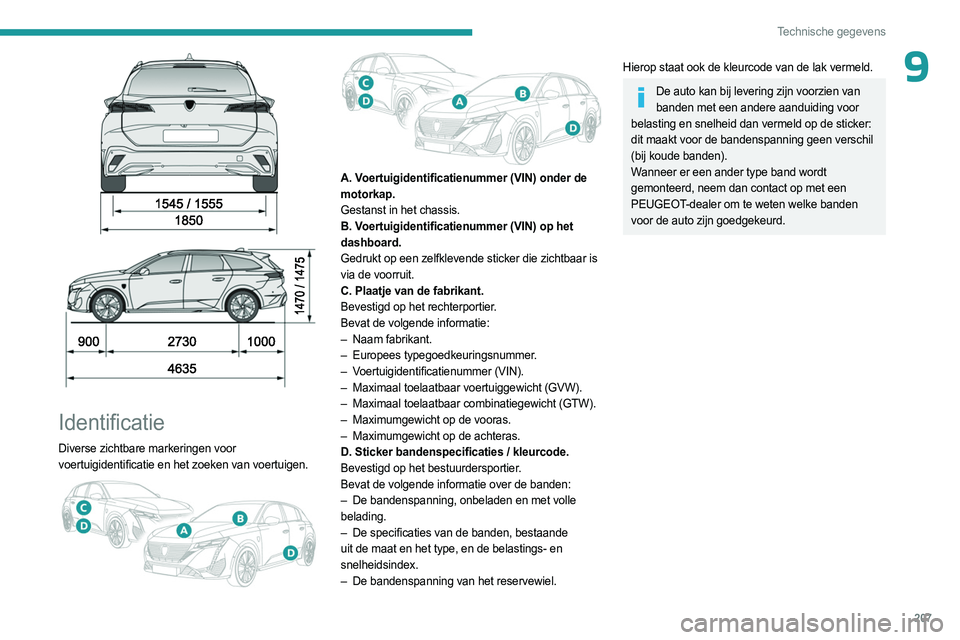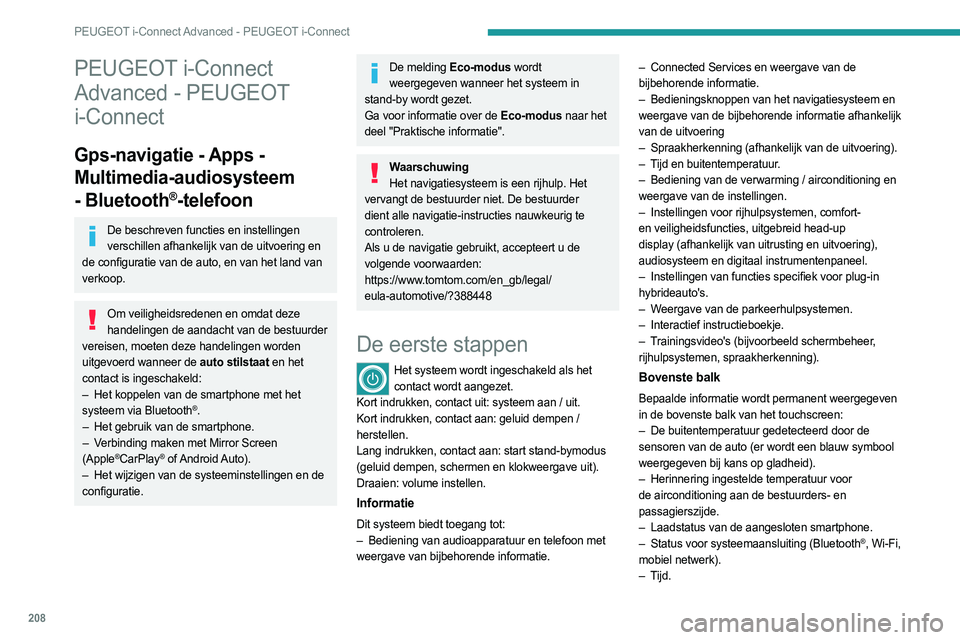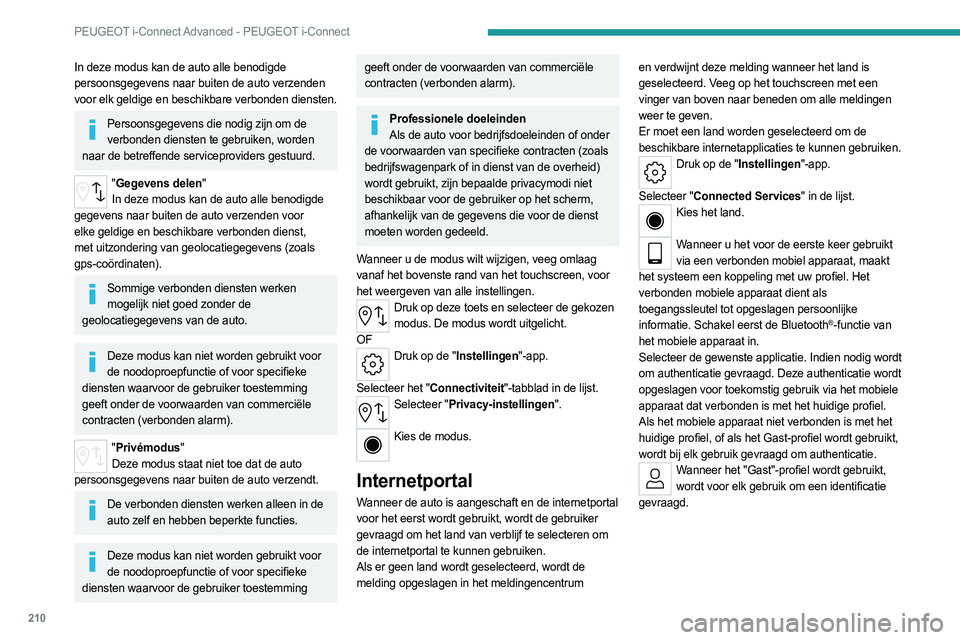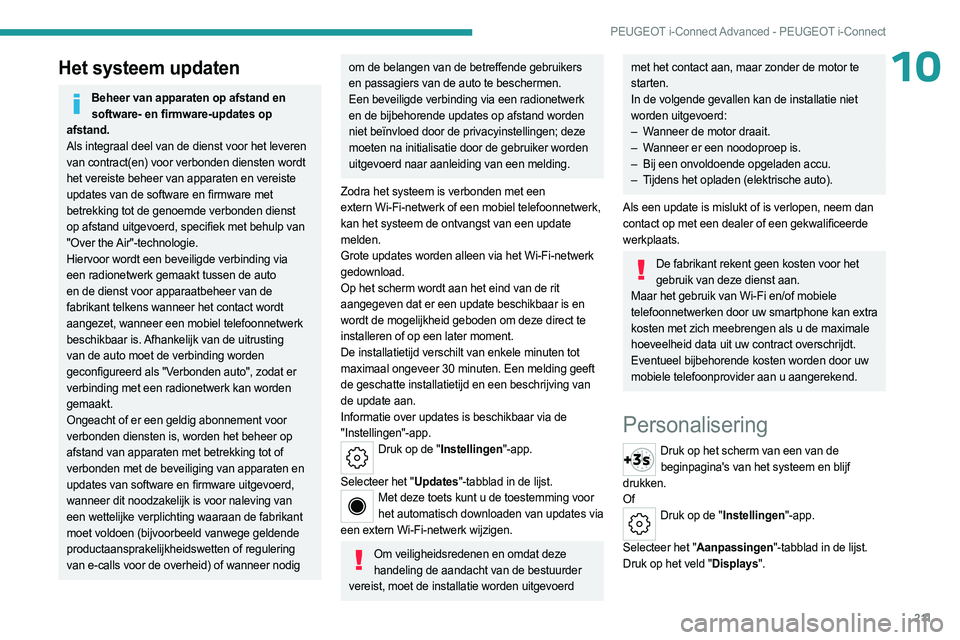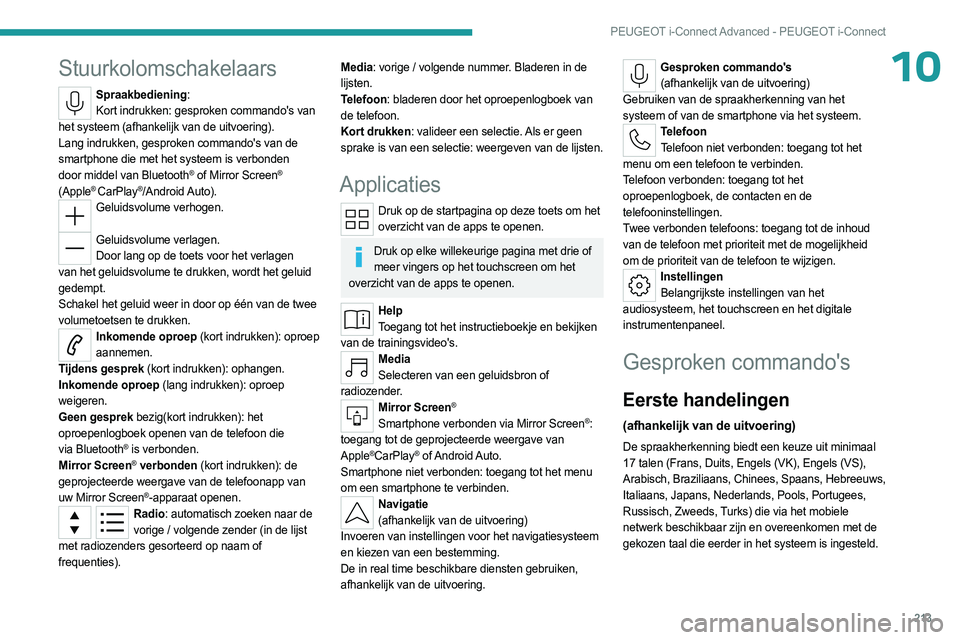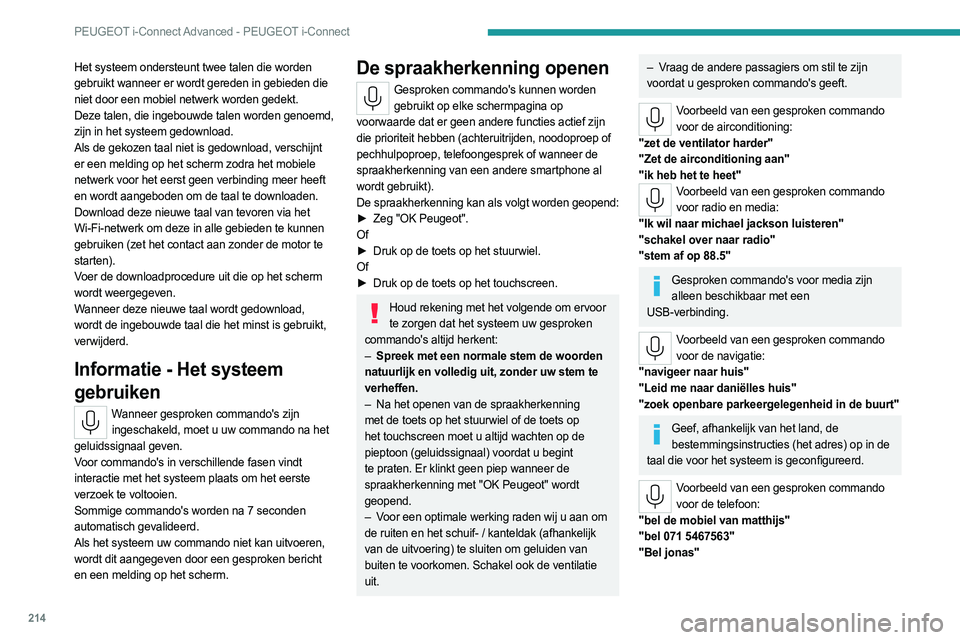Page 209 of 260
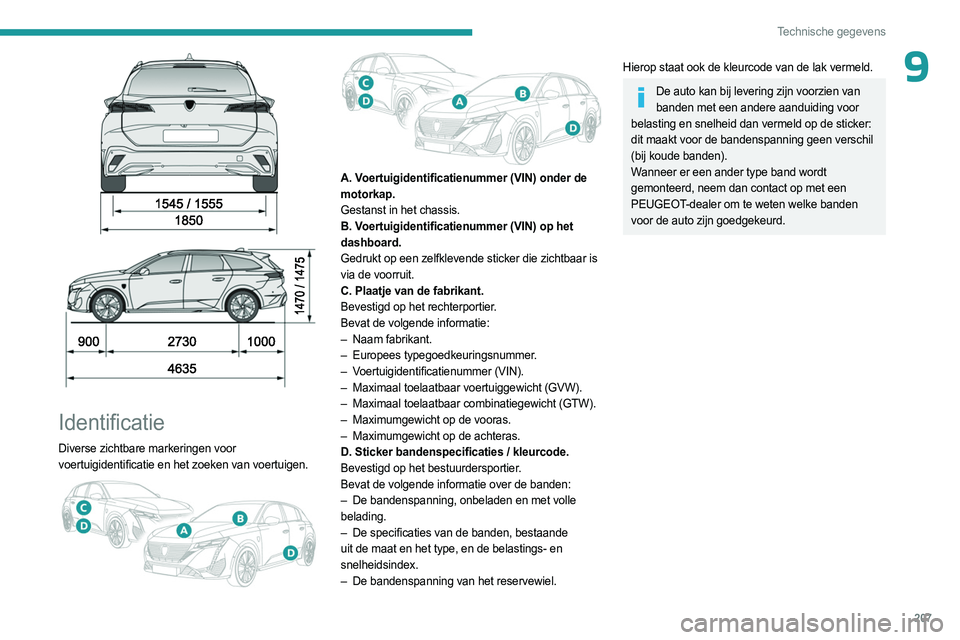
207
Technische gegevens
9
Identificatie
Diverse zichtbare markeringen voor
voertuigidentificatie en het zoeken van voertuigen.
A. Voertuigidentificatienummer (VIN) onder de
motorkap.
Gestanst in het chassis.
B. Voertuigidentificatienummer (VIN) op het
dashboard.
Gedrukt op een zelfklevende sticker die zichtbaar is
via de voorruit.
C. Plaatje van de fabrikant.
Bevestigd op het rechterportier.
Bevat de volgende informatie:
–
Naam fabrikant.
–
Europees typegoedkeuringsnummer
.
–
V
oertuigidentificatienummer (VIN).
–
Maximaal toelaatbaar voertuiggewicht (GVW).
–
Maximaal toelaatbaar combinatiegewicht (GTW).
–
Maximumgewicht op de vooras.
–
Maximumgewicht op de achteras.
D. Sticker bandenspecificaties / kleurcode.
Bevestigd op het bestuurdersportier
.
Bevat de volgende informatie over de banden:
–
De bandenspanning, onbeladen en met volle
belading.
–
De specificaties van de banden, bestaande
uit de maat en het type, en de belastings- en
snelheidsindex.
–
De bandenspanning van het reservewiel.
Hierop staat ook de kleurcode van de lak vermeld.
De auto kan bij levering zijn voorzien van banden met een andere aanduiding voor
belasting en snelheid dan vermeld op de sticker:
dit maakt voor de bandenspanning geen verschil
(bij koude banden).
Wanneer er een ander type band wordt
gemonteerd, neem dan contact op met een
PEUGEOT-dealer om te weten welke banden
voor de auto zijn goedgekeurd.
Page 210 of 260
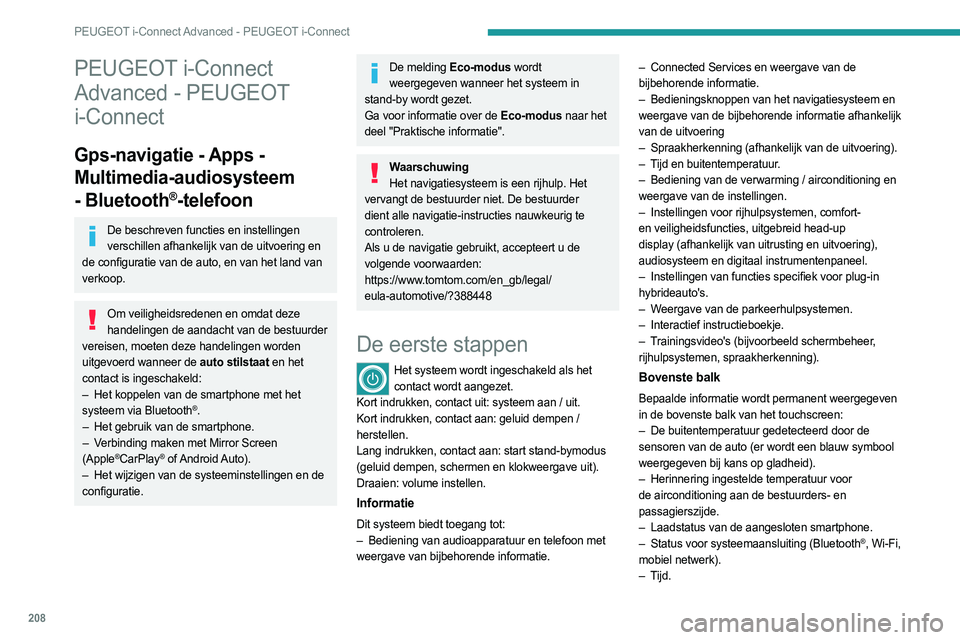
208
PEUGEOT i-Connect Advanced - PEUGEOT i-Connect
PEUGEOT i-Connect
Advanced - PEUGEOT
i-Connect
Gps-navigatie - Apps -
Multimedia-audiosysteem
- Bluetooth
®-telefoon
De beschreven functies en instellingen verschillen afhankelijk van de uitvoering en
de configuratie van de auto, en van het land van
verkoop.
Om veiligheidsredenen en omdat deze handelingen de aandacht van de bestuurder
vereisen, moeten deze handelingen worden
uitgevoerd wanneer de auto stilstaat en het
contact is ingeschakeld:
–
Het koppelen van de smartphone met het
systeem via Bluetooth
®.
–
Het gebruik van de smartphone.
–
V
erbinding maken met Mirror Screen
(Apple
®CarPlay® of Android Auto).
–
Het wijzigen van de systeeminstellingen en de
configuratie.
De melding Eco-modus wordt weergegeven wanneer het systeem in
stand-by wordt gezet.
Ga voor informatie over de Eco-modus naar het
deel "Praktische informatie".
Waarschuwing Het navigatiesysteem is een rijhulp. Het
vervangt de bestuurder niet. De bestuurder
dient alle navigatie-instructies nauwkeurig te
controleren.
Als u de navigatie gebruikt, accepteert u de
volgende voorwaarden:
https://www.tomtom.com/en_gb/legal/
eula-automotive/?388448
De eerste stappen
Het systeem wordt ingeschakeld als het contact wordt aangezet.
Kort indrukken, contact uit: systeem aan / uit.
Kort indrukken, contact aan: geluid dempen /
herstellen.
Lang indrukken, contact aan: start stand-bymodus
(geluid dempen, schermen en klokweergave uit).
Draaien: volume instellen.
Informatie
Dit systeem biedt toegang tot:
– Bediening van audioapparatuur en telefoon met
weergave van bijbehorende informatie. –
Connected Services en weergave van de
bijbehorende informatie.
–
Bedieningsknoppen van het navigatiesysteem en
weergave van de bijbehorende informatie afhankelijk
van de uitvoering
–
Spraakherkenning (afhankelijk van de uitvoering).
–
T
ijd en buitentemperatuur.
–
Bediening van de verwarming / airconditioning en
weergave van de instellingen.
–
Instellingen voor rijhulpsystemen, comfort-
en veiligheidsfuncties, uitgebreid head-up
display (afhankelijk van uitrusting en uitvoering),
audiosysteem en digitaal instrumentenpaneel.
–
Instellingen van functies specifiek voor plug-in
hybrideauto's.
–
W
eergave van de parkeerhulpsystemen.
–
Interactief instructieboekje.
–
T
rainingsvideo's (bijvoorbeeld schermbeheer,
rijhulpsystemen, spraakherkenning).
Bovenste balk
Bepaalde informatie wordt permanent weergegeven
in de bovenste balk van het touchscreen:
–
De buitentemperatuur gedetecteerd door de
sensoren van de auto (er wordt een blauw symbool
weergegeven bij kans op gladheid).
–
Herinnering ingestelde temperatuur voor
de airconditioning aan de bestuurders- en
passagierszijde.
–
Laadstatus van de aangesloten smartphone.
–
Status voor systeemaansluiting (Bluetooth®, Wi-Fi,
mobiel netwerk).
–
Tijd.
Page 211 of 260

209
PEUGEOT i-Connect Advanced - PEUGEOT i-Connect
10– Snel toegang tot de Mirror Screen®-functies (die
horen bij een verbonden smartphone).
Veeg omlaag vanaf de bovenste rand van het
touchscreen voor toegang tot het berichtencentrum
en weergave van een lijst met instellingen:Gast,
Privacy-instellingen, Helderheid, Apparaten,
nachtstand enz.
Werkingsprincipes
► Gebruik deze toets (HOME) om de
pagina die als laatste door het systeem is
gebruikt weer te geven; druk nog een keer op de
toets om de eerste pagina weer te geven en druk
vervolgens op de schermtoetsen op het
touchscreen.
Blader door de beginpagina's door met uw vinger naar rechts of naar links op het
scherm te vegen.
Door het systeem bladeren
Afhankelijk van de pagina's die op het scherm
worden weergegeven, kunt u door de tekst of door
het menu (links op het scherm) bladeren door met
uw vinger over het scherm te vegen, net als bij een
smartphone.
Aanraaktoetsen
Contextmenu weergeven / verbergen.
Terugkeren naar de vorige pagina.
►
V
oor het wijzigen van de status van een functie
drukt u op de betreffende beschrijving (de wijziging
wordt bevestigd doordat de schuifknop naar rechts / links wordt verplaatst: functie ingeschakeld /
uitgeschakeld).
Toegang tot aanvullende informatie over de
functie.
Toegang tot instellingen van een functie.
Snelkoppelingen toevoegen / verwijderen.
Profielen configureren
Druk op de "Instellingen"-app.
Selecteer het "Profiel"-tabblad in de lijst.
Op het scherm wordt een "Gast"-profiel
weergegeven dat in het systeem is geïntegreerd.
Ook is er de mogelijkheid om verschillende nieuwe
profielen aan te maken of profielen te personaliseren
die al dan niet bij mobiele apparaten horen.
Het profiel "Gast" heeft een standaardweergave en biedt de mogelijkheid
om dingen toe te voegen en / of om de
oorspronkelijke configuratie te herstellen. Dit profiel
is in het systeem ingebouwd en kan niet worden
verwijderd.
Elk aangemaakt profiel kan worden gekoppeld aan een mobiel apparaat van uw
keuze dat verbonden is via
Bluetooth
®. De
Bluetooth®-functie van het mobiele apparaat moet
wel eerst worden ingeschakeld. Door deze koppeling
kan het systeem uw aanwezigheid in de auto bij het
opstarten detecteren en voorstellen om uw
gepersonaliseerde profiel te activeren. Als een profiel niet is verbonden met het mobiele
apparaat, wordt het laatst gebruikte profiel uitgelicht.
Selecteer "Profiel aanmaken" en volg de
procedure.
Door een nieuw profiel aan te maken kunt u het
volgende personaliseren:
–
T
aal, eenheden, Privacy-instellingen.
–
Schermconfiguratie, uiterlijk, i-T
oggles (afhankelijk
van de uitvoering).
–
Audio-instellingen, favoriete radiozenders.
–
V
erlichting, interieurverlichting (zie het deel
"Ergonomie en comfort").
–
Navigatiegeschiedenis, favoriete POI's,
navigatie-instellingen.
–
Bepaalde rijhulpsystemen en de lijst met
favorieten.
Wanneer u een profiel wilt verwijderen, selecteert u het in de lijst met profielen en
drukt u op de prullenbak.
Privacy-instellingen
Het beheer van "Privacy-instellingen" is voor elk
afzonderlijke profiel. Deze functie wordt gebruikt
met:
een "Gast"-profiel standaard geconfigureerd in
"Privémodus",
of
een profiel dat in het systeem wordt aangemaakt,
met of zonder een verbinding met een mobiel
apparaat.
Voor elk profiel (ook "Gast") wordt de laatste waarde
die voor privacy is opgeslagen weer hersteld.
" Gegevens en locatie delen"
Page 212 of 260
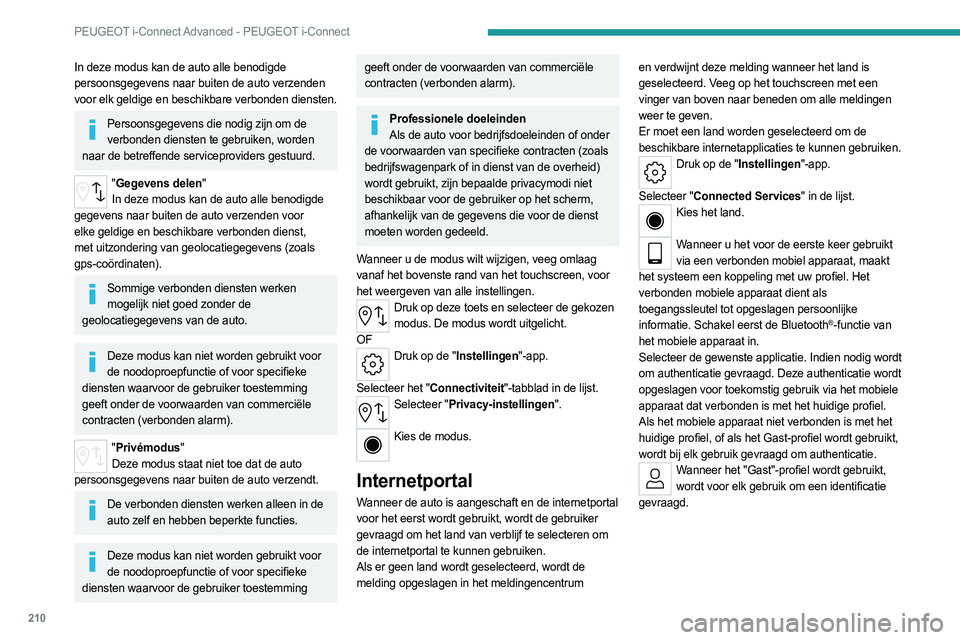
210
PEUGEOT i-Connect Advanced - PEUGEOT i-Connect
In deze modus kan de auto alle benodigde
persoonsgegevens naar buiten de auto verzenden
voor elk geldige en beschikbare verbonden diensten.
Persoonsgegevens die nodig zijn om de verbonden diensten te gebruiken, worden
naar de betreffende serviceproviders gestuurd.
" Gegevens delen"
In deze modus kan de auto alle benodigde
gegevens naar buiten de auto verzenden voor
elke geldige en beschikbare verbonden dienst,
met uitzondering van geolocatiegegevens (zoals
gps-coördinaten).
Sommige verbonden diensten werken mogelijk niet goed zonder de
geolocatiegegevens van de auto.
Deze modus kan niet worden gebruikt voor de noodoproepfunctie of voor specifieke
diensten waarvoor de gebruiker toestemming
geeft onder de voorwaarden van commerciële
contracten (verbonden alarm).
" Privémodus"
Deze modus staat niet toe dat de auto
persoonsgegevens naar buiten de auto verzendt.
De verbonden diensten werken alleen in de auto zelf en hebben beperkte functies.
Deze modus kan niet worden gebruikt voor de noodoproepfunctie of voor specifieke
diensten waarvoor de gebruiker toestemming
geeft onder de voorwaarden van commerciële
contracten (verbonden alarm).
Professionele doeleinden Als de auto voor bedrijfsdoeleinden of onder
de voorwaarden van specifieke contracten (zoals
bedrijfswagenpark of in dienst van de overheid)
wordt gebruikt, zijn bepaalde privacymodi niet
beschikbaar voor de gebruiker op het scherm,
afhankelijk van de gegevens die voor de dienst
moeten worden gedeeld.
Wanneer u de modus wilt wijzigen, veeg omlaag
vanaf het bovenste rand van het touchscreen, voor
het weergeven van alle instellingen.
Druk op deze toets en selecteer de gekozen modus. De modus wordt uitgelicht.
OF
Druk op de "Instellingen"-app.
Selecteer het "Connectiviteit"-tabblad in de lijst.
Selecteer "Privacy-instellingen".
Kies de modus.
Internetportal
Wanneer de auto is aangeschaft en de internetportal
voor het eerst wordt gebruikt, wordt de gebruiker
gevraagd om het land van verblijf te selecteren om
de internetportal te kunnen gebruiken.
Als er geen land wordt geselecteerd, wordt de
melding opgeslagen in het meldingencentrum en verdwijnt deze melding wanneer het land is
geselecteerd. Veeg op het touchscreen met een
vinger van boven naar beneden om alle meldingen
weer te geven.
Er moet een land worden geselecteerd om de
beschikbare internetapplicaties te kunnen gebruiken.
Druk op de "Instellingen"-app.
Selecteer "Connected Services" in de lijst.
Kies het land.
Wanneer u het voor de eerste keer gebruikt
via een verbonden mobiel apparaat, maakt
het systeem een koppeling met uw profiel. Het
verbonden mobiele apparaat dient als
toegangssleutel tot opgeslagen persoonlijke
informatie. Schakel eerst de Bluetooth
®-functie van
het mobiele apparaat in.
Selecteer de gewenste applicatie. Indien nodig wordt
om authenticatie gevraagd. Deze authenticatie wordt
opgeslagen voor toekomstig gebruik via het mobiele
apparaat dat verbonden is met het huidige profiel.
Als het mobiele apparaat niet verbonden is met het
huidige profiel, of als het Gast-profiel wordt gebruikt,
wordt bij elk gebruik gevraagd om authenticatie.
Wanneer het "Gast"-profiel wordt gebruikt, wordt voor elk gebruik om een identificatie
gevraagd.
Page 213 of 260
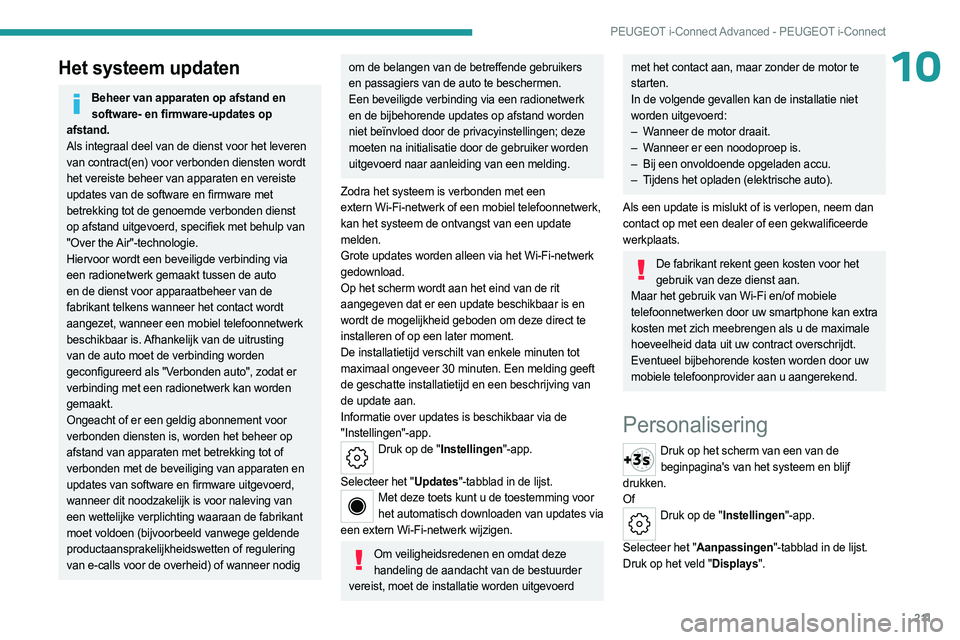
2 11
PEUGEOT i-Connect Advanced - PEUGEOT i-Connect
10Het systeem updaten
Beheer van apparaten op afstand en software- en firmware-updates op
afstand.
Als integraal deel van de dienst voor het leveren
van contract(en) voor verbonden diensten wordt
het vereiste beheer van apparaten en vereiste
updates van de software en firmware met
betrekking tot de genoemde verbonden dienst
op afstand uitgevoerd, specifiek met behulp van
"Over the Air"-technologie.
Hiervoor wordt een beveiligde verbinding via
een radionetwerk gemaakt tussen de auto
en de dienst voor apparaatbeheer van de
fabrikant telkens wanneer het contact wordt
aangezet, wanneer een mobiel telefoonnetwerk
beschikbaar is. Afhankelijk van de uitrusting
van de auto moet de verbinding worden
geconfigureerd als "Verbonden auto", zodat er
verbinding met een radionetwerk kan worden
gemaakt.
Ongeacht of er een geldig abonnement voor
verbonden diensten is, worden het beheer op
afstand van apparaten met betrekking tot of
verbonden met de beveiliging van apparaten en
updates van software en firmware uitgevoerd,
wanneer dit noodzakelijk is voor naleving van
een wettelijke verplichting waaraan de fabrikant
moet voldoen (bijvoorbeeld vanwege geldende
productaansprakelijkheidswetten of regulering
van e-calls voor de overheid) of wanneer nodig
om de belangen van de betreffende gebruikers
en passagiers van de auto te beschermen.
Een beveiligde verbinding via een radionetwerk
en de bijbehorende updates op afstand worden
niet beïnvloed door de privacyinstellingen; deze
moeten na initialisatie door de gebruiker worden
uitgevoerd naar aanleiding van een melding.
Zodra het systeem is verbonden met een
extern
Wi-Fi-netwerk of een mobiel telefoonnetwerk,
kan het systeem de ontvangst van een update
melden.
Grote updates worden alleen via het Wi-Fi-netwerk
gedownload.
Op het scherm wordt aan het eind van de rit
aangegeven dat er een update beschikbaar is en
wordt de mogelijkheid geboden om deze direct te
installeren of op een later moment.
De installatietijd verschilt van enkele minuten tot
maximaal ongeveer 30 minuten. Een melding geeft
de geschatte installatietijd en een beschrijving van
de update aan.
Informatie over updates is beschikbaar via de
"Instellingen"-app.
Druk op de "Instellingen"-app.
Selecteer het "Updates"-tabblad in de lijst.
Met deze toets kunt u de toestemming voor het automatisch downloaden van updates via
een extern Wi-Fi-netwerk wijzigen.
Om veiligheidsredenen en omdat deze handeling de aandacht van de bestuurder
vereist, moet de installatie worden uitgevoerd
met het contact aan, maar zonder de motor te
starten.
In de volgende gevallen kan de installatie niet
worden uitgevoerd:
–
W
anneer de motor draait.
–
W
anneer er een noodoproep is.
–
Bij een onvoldoende opgeladen accu.
–
T
ijdens het opladen (elektrische auto).
Als een update is mislukt of is verlopen, neem dan
contact op met een dealer of een gekwalificeerde
werkplaats.
De fabrikant rekent geen kosten voor het gebruik van deze dienst aan.
Maar het gebruik van Wi-Fi en/of mobiele
telefoonnetwerken door uw smartphone kan extra
kosten met zich meebrengen als u de maximale
hoeveelheid data uit uw contract overschrijdt.
Eventueel bijbehorende kosten worden door uw
mobiele telefoonprovider aan u aangerekend.
Personalisering
Druk op het scherm van een van de beginpagina's van het systeem en blijf
drukken.
Of
Druk op de "Instellingen"-app.
Selecteer het "Aanpassingen"-tabblad in de lijst.
Druk op het veld "Displays".
Page 214 of 260

212
PEUGEOT i-Connect Advanced - PEUGEOT i-Connect
Er wordt een pagina weergegeven die in 2 delen is
verdeeld.
U kunt op elk moment op de toets HOME drukken
om deze pagina af te sluiten.
Het scherm personaliseren
Druk op het potlood in het "Aanraakscherm aanpassen"-gedeelte.
U ziet nu hoe de verschillende widgets op de
beginpagina (HOME) zijn georganiseerd.
Een Widget is een verkleind venster van
een app of dienst.
Een Widget toevoegen
Om een Widget toe te voegen drukt u op
" W
idget" links op het scherm.
Of
Druk op een van deze toetsen op het scherm.
Selecteer de gewenste Widget.
Druk op de pijl Terug om terug te keren naar de vorige pagina.
De widgets op een beginpagina
organiseren (HOME)
Wanneer u een Widget wilt verplaatsen, houdt u
deze ingedrukt en sleept u hem naar de gewenste
locatie.
Een pagina toevoegen
Om een pagina toe te voegen drukt u op
" Pagina
" links op het scherm.
Druk op de pijl Terug om terug te keren naar de vorige pagina.
EenWidget verwijderen
Om een Widget naar de prullenbak te verplaatsen houdt u deze ingedrukt en
versleept u hem naar de prullenbak.
Het instrumentenpaneel
personaliseren
Druk op het potlood in het "Informatie voor de bestuurder aanpassen"-gedeelte.
De aanpassing van de organisatie van de
verschillende Widget wordt in realtime op het
instrumentenpaneel weergegeven.
Een Widget is een verkleind venster van
een app of dienst.
Een Widget toevoegen
Om een Widget toe te voegen drukt u op
" W
idget" links op het scherm.
Of
Druk op een van deze toetsen op het scherm.
Selecteer de gewenste Widget.
Druk op de pijl Terug om terug te keren naar de vorige pagina.
EenWidget verwijderen
Om een Widget naar de prullenbak te verplaatsen houdt u deze ingedrukt en
versleept u hem naar de prullenbak.
Personalisering i-Toggles
(afhankelijk van de uitvoering)
Open op het middelste scherm de pagina met de
toets die u wilt toevoegen.
Deze snelkoppelingen worden gebruikt voor toegang tot een app (pagina voor
bijvoorbeeld de airconditioning of radio) of om
een handeling uit te voeren (zoals de
temperatuur op 21° instellen of een
geselecteerde contactpersoon uit het
telefoonboek bellen).
Houd de snelkoppeling die u wilt vervangen ingedrukt.
Er wordt een venster op het middelste scherm
weergegeven met daarop alle beschikbare
snelkoppelingen in vakjes.
U krijgt ook een melding over de volgende stap die
u moet doen.
Selecteer de nieuwe gewenste snelkoppeling. Deze
wordt gekopieerd in i-Toggles en vervangt de eerder
geselecteerde snelkoppeling. U wordt ook met een
melding geïnformeerd.
Druk op deze toets of de hoofdtoets "Thuis" om deze functie af te sluiten.
Page 215 of 260
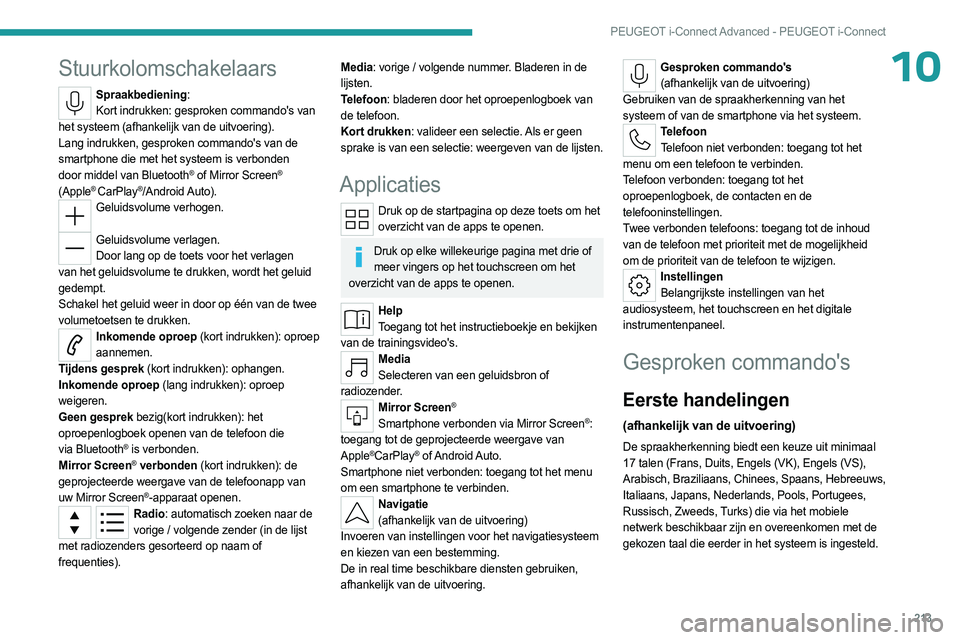
213
PEUGEOT i-Connect Advanced - PEUGEOT i-Connect
10Stuurkolomschakelaars
Spraakbediening:Kort indrukken: gesproken commando's van
het systeem (afhankelijk van de uitvoering).
Lang indrukken, gesproken commando's van de
smartphone die met het systeem is verbonden
door middel van Bluetooth
® of Mirror Screen®
(Apple® CarPlay®/Android Auto).Geluidsvolume verhogen.
Geluidsvolume verlagen.
Door lang op de toets voor het verlagen
van het geluidsvolume te drukken, wordt het geluid
gedempt.
Schakel het geluid weer in door op één van de twee
volumetoetsen te drukken.
Inkomende oproep (kort indrukken): oproep aannemen.
Tijdens gesprek (kort indrukken): ophangen.
Inkomende oproep (lang indrukken): oproep
weigeren.
Geen gesprek
bezig(kort indrukken): het
oproepenlogboek openen van de telefoon die
via
Bluetooth
® is verbonden.
Mirror Screen® verbonden (kort indrukken): de
geprojecteerde weergave van de telefoonapp van
uw Mirror Screen
®-apparaat openen.Radio: automatisch zoeken naar de vorige / volgende zender (in de lijst
met radiozenders gesorteerd op naam of
frequenties).
Media: vorige / volgende nummer. Bladeren in de
lijsten.
Telefoon: bladeren door het oproepenlogboek van
de telefoon.
Kort drukken: valideer een selectie. Als er geen
sprake is van een selectie: weergeven van de lijsten.
Applicaties
Druk op de startpagina op deze toets om het overzicht van de apps te openen.
Druk op elke willekeurige pagina met drie of meer vingers op het touchscreen om het
overzicht van de apps te openen.
Help Toegang tot het instructieboekje en bekijken
van de trainingsvideo's.
Media Selecteren van een geluidsbron of
radiozender.
Mirror Screen®
Smartphone verbonden via Mirror Screen®:
toegang tot de geprojecteerde weergave van
Apple
®CarPlay® of Android Auto.
Smartphone niet verbonden: toegang tot het menu
om een smartphone te verbinden.
Navigatie (afhankelijk van de uitvoering)
Invoeren van instellingen voor het navigatiesysteem
en kiezen van een bestemming.
De in real time beschikbare diensten gebruiken,
afhankelijk van de uitvoering.
Gesproken commando's (afhankelijk van de uitvoering)
Gebruiken van de spraakherkenning van het
systeem of van de smartphone via het systeem.
Telefoon Telefoon niet verbonden: toegang tot het
menu om een telefoon te verbinden.
Telefoon verbonden: toegang tot het
oproepenlogboek, de contacten en de
telefooninstellingen.
Twee verbonden telefoons: toegang tot de inhoud
van de telefoon met prioriteit met de mogelijkheid
om de prioriteit van de telefoon te wijzigen.
Instellingen Belangrijkste instellingen van het
audiosysteem, het touchscreen en het digitale
instrumentenpaneel.
Gesproken commando's
Eerste handelingen
(afhankelijk van de uitvoering)
De spraakherkenning biedt een keuze uit minimaal
17 talen (Frans, Duits, Engels (VK), Engels (VS),
Arabisch, Braziliaans, Chinees, Spaans, Hebreeuws,
Italiaans, Japans, Nederlands, Pools, Portugees,
Russisch, Zweeds, Turks) die via het mobiele
netwerk beschikbaar zijn en overeenkomen met de
gekozen taal die eerder in het systeem is ingesteld.
Page 216 of 260
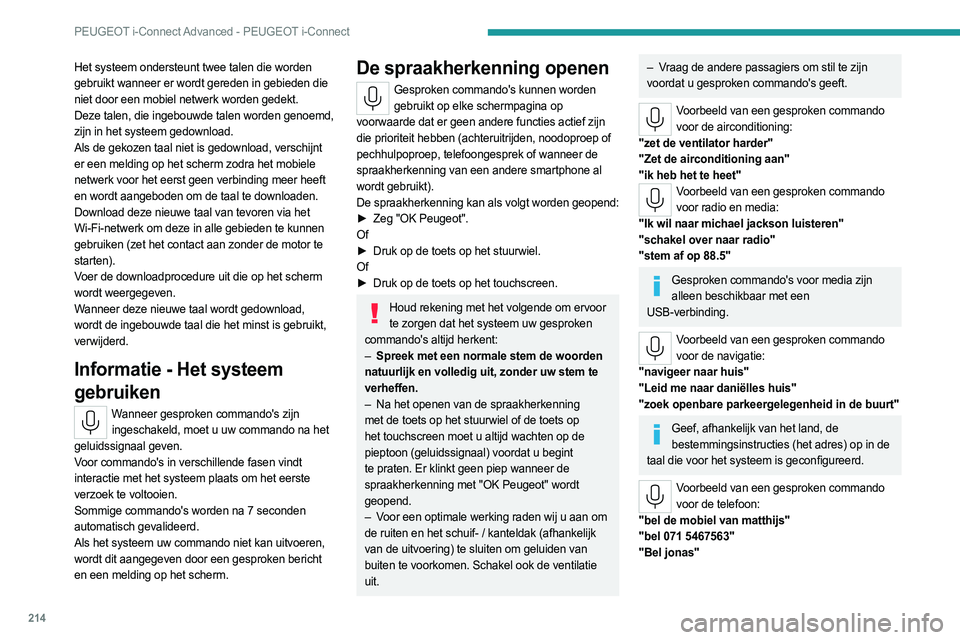
214
PEUGEOT i-Connect Advanced - PEUGEOT i-Connect
Het systeem ondersteunt twee talen die worden
gebruikt wanneer er wordt gereden in gebieden die
niet door een mobiel netwerk worden gedekt.
Deze talen, die ingebouwde talen worden genoemd,
zijn in het systeem gedownload.
Als de gekozen taal niet is gedownload, verschijnt
er een melding op het scherm zodra het mobiele
netwerk voor het eerst geen verbinding meer heeft
en wordt aangeboden om de taal te downloaden.
Download deze nieuwe taal van tevoren via het
Wi-Fi-netwerk om deze in alle gebieden te kunnen
gebruiken (zet het contact aan zonder de motor te
starten).
Voer de downloadprocedure uit die op het scherm
wordt weergegeven.
Wanneer deze nieuwe taal wordt gedownload,
wordt de ingebouwde taal die het minst is gebruikt,
verwijderd.
Informatie - Het systeem
gebruiken
Wanneer gesproken commando's zijn ingeschakeld, moet u uw commando na het
geluidssignaal geven.
Voor commando's in verschillende fasen vindt
interactie met het systeem plaats om het eerste
verzoek te voltooien.
Sommige commando's worden na 7 seconden
automatisch gevalideerd.
Als het systeem uw commando niet kan uitvoeren,
wordt dit aangegeven door een gesproken bericht
en een melding op het scherm.
De spraakherkenning openen
Gesproken commando's kunnen worden gebruikt op elke schermpagina op
voorwaarde dat er geen andere functies actief zijn
die prioriteit hebben (achteruitrijden, noodoproep of
pechhulpoproep, telefoongesprek of wanneer de
spraakherkenning van een andere smartphone al
wordt gebruikt).
De spraakherkenning kan als volgt worden geopend:
►
Zeg
"OK Peugeot".
Of
►
Druk op de toets op het stuurwiel.
Of
►
Druk op de toets op het touchscreen.
Houd rekening met het volgende om ervoor te zorgen dat het systeem uw gesproken
commando's altijd herkent:
–
Spreek met een normale stem de woorden
natuurlijk en volledig uit, zonder uw stem te
verheffen.
–
Na het openen van de spraakherkenning
met de toets op het stuurwiel of de toets op
het touchscreen moet u altijd wachten op de
pieptoon (geluidssignaal) voordat u begint
te praten. Er klinkt geen piep wanneer de
spraakherkenning met "OK Peugeot" wordt
geopend.
–
V
oor een optimale werking raden wij u aan om
de ruiten en het schuif- / kanteldak (afhankelijk
van de uitvoering) te sluiten om geluiden van
buiten te voorkomen. Schakel ook de ventilatie
uit.
– Vraag de andere passagiers om stil te zijn
voordat u gesproken commando's geeft.
Voorbeeld van een gesproken commando voor de airconditioning:
"zet de ventilator harder"
"Zet de airconditioning aan"
"ik heb het te heet"
Voorbeeld van een gesproken commando voor radio en media:
"Ik wil naar michael jackson luisteren"
"schakel over naar radio"
"stem af op 88.5"
Gesproken commando's voor media zijn alleen beschikbaar met een
USB-verbinding.
Voorbeeld van een gesproken commando voor de navigatie:
"navigeer naar huis"
"Leid me naar daniëlles huis"
"zoek openbare parkeergelegenheid in de buurt"
Geef, afhankelijk van het land, de bestemmingsinstructies (het adres) op in de
taal die voor het systeem is geconfigureerd.
Voorbeeld van een gesproken commando voor de telefoon:
"bel de mobiel van matthijs"
"bel 071 5467563"
"Bel jonas"
 1
1 2
2 3
3 4
4 5
5 6
6 7
7 8
8 9
9 10
10 11
11 12
12 13
13 14
14 15
15 16
16 17
17 18
18 19
19 20
20 21
21 22
22 23
23 24
24 25
25 26
26 27
27 28
28 29
29 30
30 31
31 32
32 33
33 34
34 35
35 36
36 37
37 38
38 39
39 40
40 41
41 42
42 43
43 44
44 45
45 46
46 47
47 48
48 49
49 50
50 51
51 52
52 53
53 54
54 55
55 56
56 57
57 58
58 59
59 60
60 61
61 62
62 63
63 64
64 65
65 66
66 67
67 68
68 69
69 70
70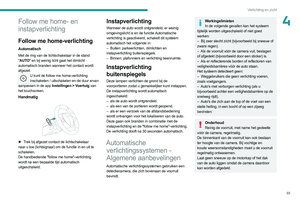 71
71 72
72 73
73 74
74 75
75 76
76 77
77 78
78 79
79 80
80 81
81 82
82 83
83 84
84 85
85 86
86 87
87 88
88 89
89 90
90 91
91 92
92 93
93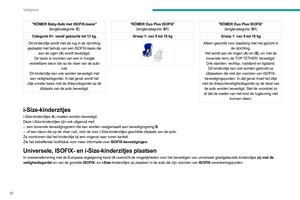 94
94 95
95 96
96 97
97 98
98 99
99 100
100 101
101 102
102 103
103 104
104 105
105 106
106 107
107 108
108 109
109 110
110 111
111 112
112 113
113 114
114 115
115 116
116 117
117 118
118 119
119 120
120 121
121 122
122 123
123 124
124 125
125 126
126 127
127 128
128 129
129 130
130 131
131 132
132 133
133 134
134 135
135 136
136 137
137 138
138 139
139 140
140 141
141 142
142 143
143 144
144 145
145 146
146 147
147 148
148 149
149 150
150 151
151 152
152 153
153 154
154 155
155 156
156 157
157 158
158 159
159 160
160 161
161 162
162 163
163 164
164 165
165 166
166 167
167 168
168 169
169 170
170 171
171 172
172 173
173 174
174 175
175 176
176 177
177 178
178 179
179 180
180 181
181 182
182 183
183 184
184 185
185 186
186 187
187 188
188 189
189 190
190 191
191 192
192 193
193 194
194 195
195 196
196 197
197 198
198 199
199 200
200 201
201 202
202 203
203 204
204 205
205 206
206 207
207 208
208 209
209 210
210 211
211 212
212 213
213 214
214 215
215 216
216 217
217 218
218 219
219 220
220 221
221 222
222 223
223 224
224 225
225 226
226 227
227 228
228 229
229 230
230 231
231 232
232 233
233 234
234 235
235 236
236 237
237 238
238 239
239 240
240 241
241 242
242 243
243 244
244 245
245 246
246 247
247 248
248 249
249 250
250 251
251 252
252 253
253 254
254 255
255 256
256 257
257 258
258 259
259